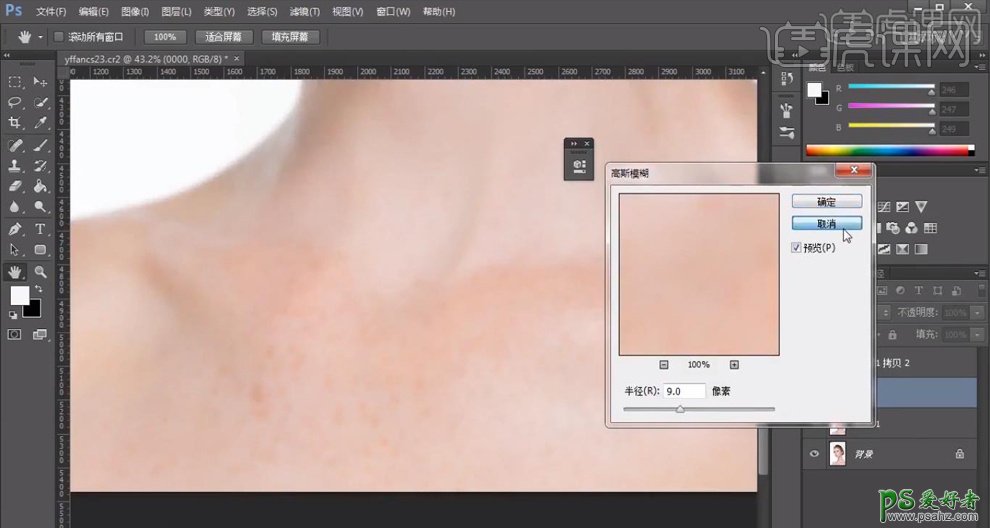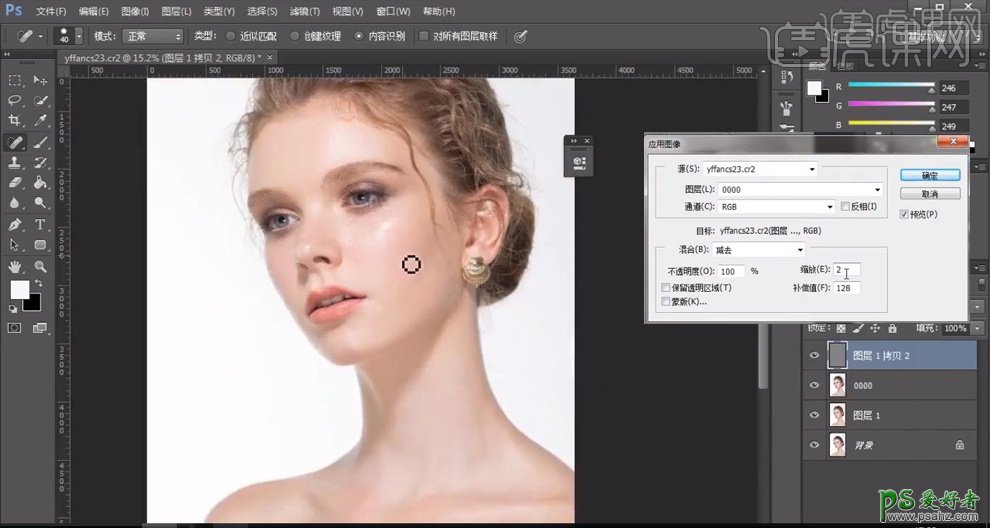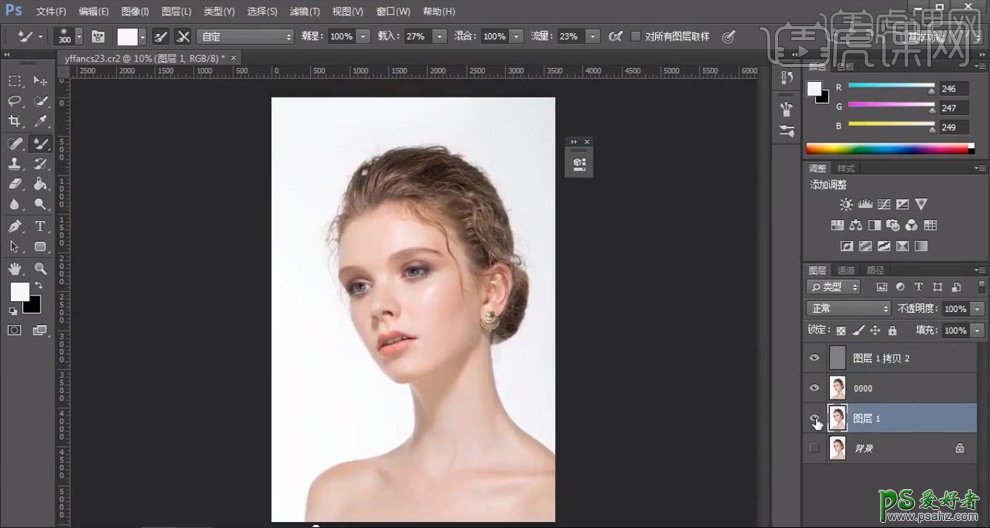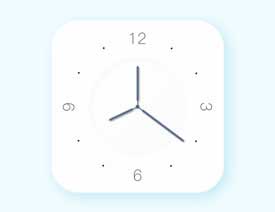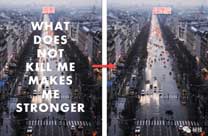当前位置:PS爱好者教程网主页 > PS照片处理 > 教程
PS人像后期修图教程:学习给美女模特人像精修出白暂唯美的肤色。(3)
时间:2019-05-21 15:40 来源:虎课 作者:人像后期 阅读:次
6.复制两个图层,隐藏最上面的图层,选中中间的图层,重命名,选择【滤镜】-【模糊】-【高斯模糊】,【半径】9像素。
7.打开最上面的图层,选择【图像】-【应用图像】,【图层】选择刚才模糊的图层,【混合】减去,【缩放】2,【补偿值】128;图层混合模式【线性光】。
8.选中中间的光影图层,选择【混合器画笔工具】,数值参考如图,把颜色不均匀的部分涂抹均匀。
最新教程
推荐教程